Cách Kiểm Tra Card Màn Hình Laptop Đơn Giản, Chính Xác
Card màn hình (GPU) là bộ phận quan trọng giúp hiển thị hình ảnh mượt mà, sắc nét. Nếu bạn muốn kiểm tra card màn hình laptop để biết máy có card rời không hoặc xác định loại GPU đang sử dụng, hãy tham khảo hướng dẫn dưới đây.

Bạn đang muốn biết laptop của mình dùng card màn hình onboard hay card rời? Bạn muốn kiểm tra hiệu suất card đồ họa? Hãy cùng Laptop Service khám phá những cách kiểm tra đơn giản và nhanh chóng nhất trong bài viết này nhé!
1. Card màn hình laptop là gì? Có những loại nào?
Card màn hình (GPU – Graphics Processing Unit) là bộ phận chịu trách nhiệm xử lý đồ họa trên laptop. Đây là yếu tố quan trọng quyết định chất lượng hiển thị hình ảnh, đồng thời ảnh hưởng trực tiếp đến hiệu suất khi chơi game, làm việc với phần mềm đồ họa,…
Có hai loại card màn hình phổ biến trên laptop:
- Card onboard: Được tích hợp sẵn trên bo mạch chủ (mainboard), sử dụng chung tài nguyên với CPU và RAM. Loại card này phù hợp với các tác vụ văn phòng, học tập cơ bản.

Card onboard
- Card rời: Hoạt động độc lập, có bộ nhớ và bộ xử lý riêng, giúp laptop xử lý đồ họa mạnh mẽ hơn. Card rời thường xuất hiện trên laptop gaming, laptop đồ họa chuyên nghiệp.

Card rời hay còn gọi là eGPU
Vậy laptop của bạn có card rời hay không? Hãy kiểm tra bằng những cách dưới đây!
2. Cách kiểm tra card màn hình laptop đơn giản
Để biết laptop có card đồ họa rời hay không, hãy kiểm tra xem máy có tem logo NVIDIA hoặc AMD không. Nếu tem đã bong, bạn có thể xác định bằng các cách sau.
2.1. Kiểm tra trực tiếp trên màn hình Desktop
Bước 1: Nhấp chuột phải vào màn hình Desktop.
Bước 2: Nếu thấy tùy chọn NVIDIA Control Panel hoặc AMD Radeon Settings, laptop của bạn có card đồ họa rời. Nếu không, máy có thể chỉ dùng card onboard.
2.2. Kiểm tra bằng DirectX Diagnostic Tool
DirectX Diagnostic Tool là công cụ có sẵn trong Windows và cực kỳ dễ sử dụng:
Bước 1: Nhấn Windows + R, nhập dxdiag, nhấn OK.
Bước 2: Chuyển sang tab Display để kiểm tra thông tin card màn hình.
Bước 3: Nếu phần Name hiển thị Intel HD Graphics, laptop của bạn chỉ có card onboard. Còn nếu thấy NVIDIA hoặc AMD, bạn có card rời
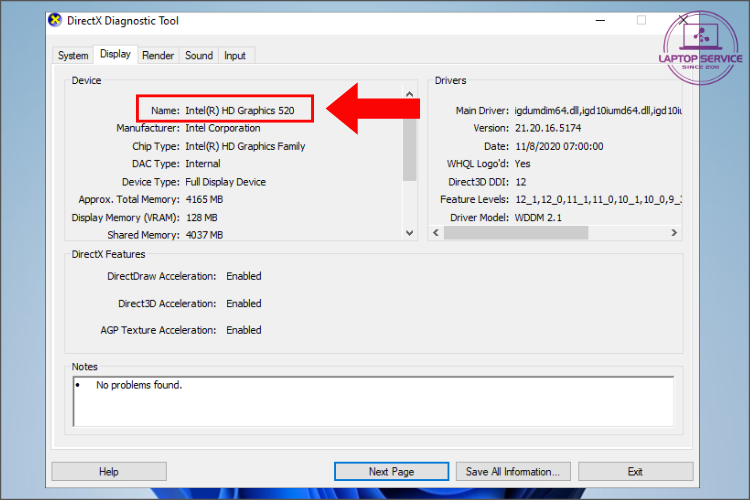
Name là Intel HD Graphics có nghĩa là laptop của bạn chỉ có card onboard.
Mẹo nhỏ: Nếu có hai tab Display 1 và Display 2, nghĩa là laptop của bạn có cả card onboard và card rời!
2.3. Dùng Task Manager để kiểm tra
Windows Task Manager cũng giúp bạn biết chính xác laptop đang chạy card nào, cụ thể:
Bước 1: Nhấn Ctrl + Shift + ESC để mở Task Manager.
Bước 2: Chuyển sang tab Performance, chọn GPU 0.
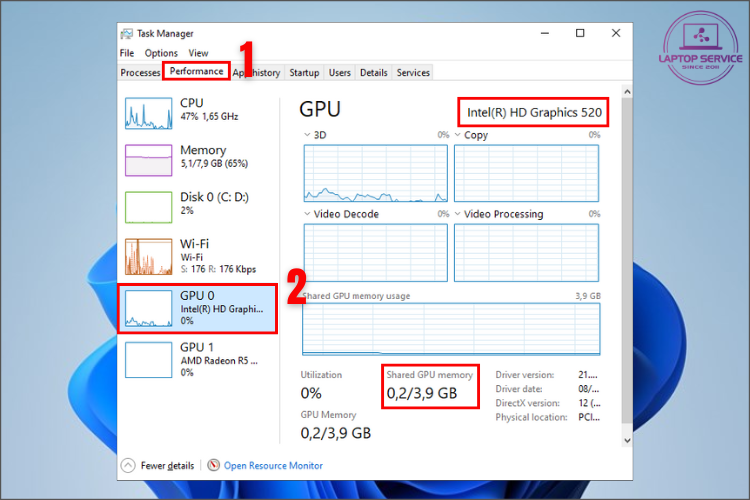
Hãy thực hiện lần lượt các bước như hình
Lưu ý: Nếu Task Manager không hiển thị đầy đủ các tab, hãy nhấn More details ở góc dưới màn hình.
Tại đây, bạn sẽ thấy tên GPU và mức sử dụng hiện tại. Nếu bạn thấy GPU 1, nghĩa là máy có cả card onboard và card rời.
2.4. Sử dụng phần mềm TechPowerUp GPU-Z
Nếu bạn muốn kiểm tra chi tiết hơn về hiệu suất card đồ họa, hãy dùng phần mềm TechPowerUp GPU-Z:
Bước 1: Tải và cài đặt phần mềm TechPowerUp GPU-Z
Trong quá trình cài đặt, phần mềm sẽ yêu cầu bạn chọn phương thức cài đặt:
- Chọn Yes để tạo lối tắt ứng dụng trên Start Menu và Desktop.
- Chọn No/Not Now để tiếp tục cài đặt mà không tạo lối tắt.
Bước 2: Mở phần mềm, toàn bộ thông tin về card màn hình của bạn sẽ hiển thị, từ tên GPU, tốc độ xử lý, dung lượng VRAM đến phiên bản driver.
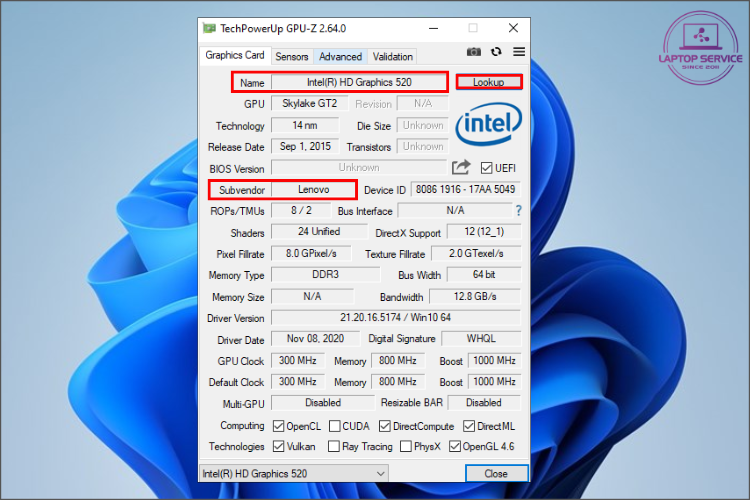
Thông số card màn hình laptop được hiển thị chi tiết trong bảng
Bước 3: Nhấn Lookup để xem chi tiết model card trên website chính thức.
3. Laptop của bạn có nâng cấp card màn hình được không?
Hầu hết laptop KHÔNG thể nâng cấp card màn hình vì card được hàn trực tiếp lên mainboard. Tuy nhiên, một số dòng laptop gaming cao cấp hỗ trợ eGPU (card màn hình rời gắn ngoài) để tăng hiệu suất.
Nếu bạn muốn nâng cấp GPU, hãy kiểm tra xem laptop của mình có hỗ trợ eGPU không nhé!
Việc kiểm tra card màn hình laptop giúp bạn nắm rõ cấu hình máy, tối ưu hiệu suất khi sử dụng hay nâng cấp phần cứng. Nếu thấy card màn hình gặp lỗi hoặc hoạt động kém, hãy mang máy đến trung tâm sửa chữa uy tín để được hỗ trợ kịp thời.
Mọi thông tin chi tiết xin vui lòng liên hệ:
Laptop Service
Trụ sở: K28, Ngõ 68 Trung Kính, phường Yền Hòa, quận Cầu Giấy, TP Hà Nội
MST: 0105397200
Hotline: 097 198 0003
Facebook: https://www.facebook.com/suachualaptop24hhn/
Email: info@24hgroup.com.vn
Tin tức liên quan












